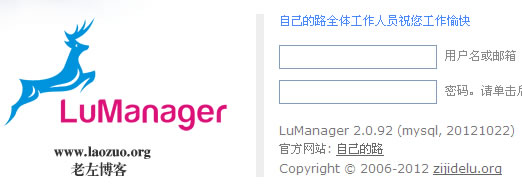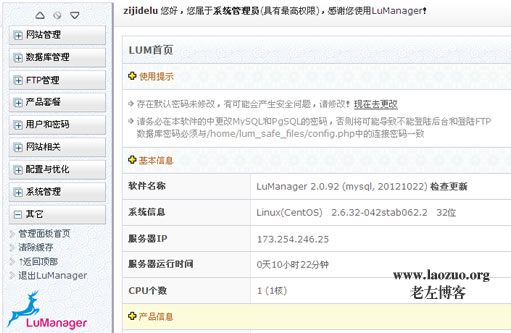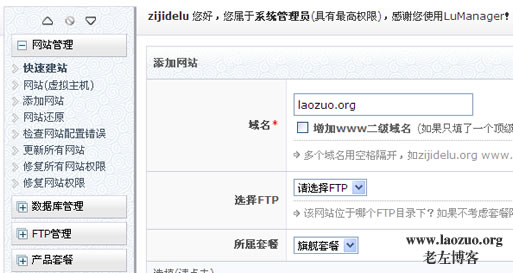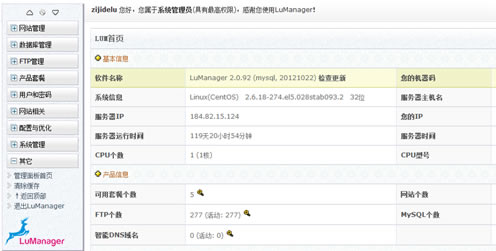本来对于每个面板就准备用一篇文章介绍,可奈昨天安装失败。在"LuManager安装及介绍"文章中的图片截图不是我测试的结果,而为了完成那篇文章截的官方的演示。为了对自己负责任,亲自体验LuManager面板的后台及操作,早上我还是安装了一遍。安装后我才知道昨天安装错了,昨天是安装也是他们官方的一键安装包LuNamp,而不是面板。我说怎么输入管理面板地址打不开的。
一切安装教程安装完毕,我们输入ip:8888地址之后会出现后台的登陆界面。
输入默认的用户名和密码zijidelu登陆。
上图才是老左实验安装的自己VPS上的面板界面。后才还是比较简单的,中国人喜欢的左侧菜单习惯。很明显的位置看到网站管理,FTP以及数据库的管理。
在网站管理-添加网站,可以直接添加我们的域名建站。需要注意的是,在添加网站之前,我们先要添加FTP账户,对应的站点添加了FTP账户之后,才可以添加站点。因为我刚才直接添加站点没有成功。
一般的用户面板版本也够用,不过VPS我不建议使用面板,如果你是用来分销主机的,管理方便比如控制资源需要,可以选择一个面板。安装了LuManager面板之后,占用内存115M左右。还算在正常范围之内,一般的面板都需要这么多。
 老左笔记
老左笔记